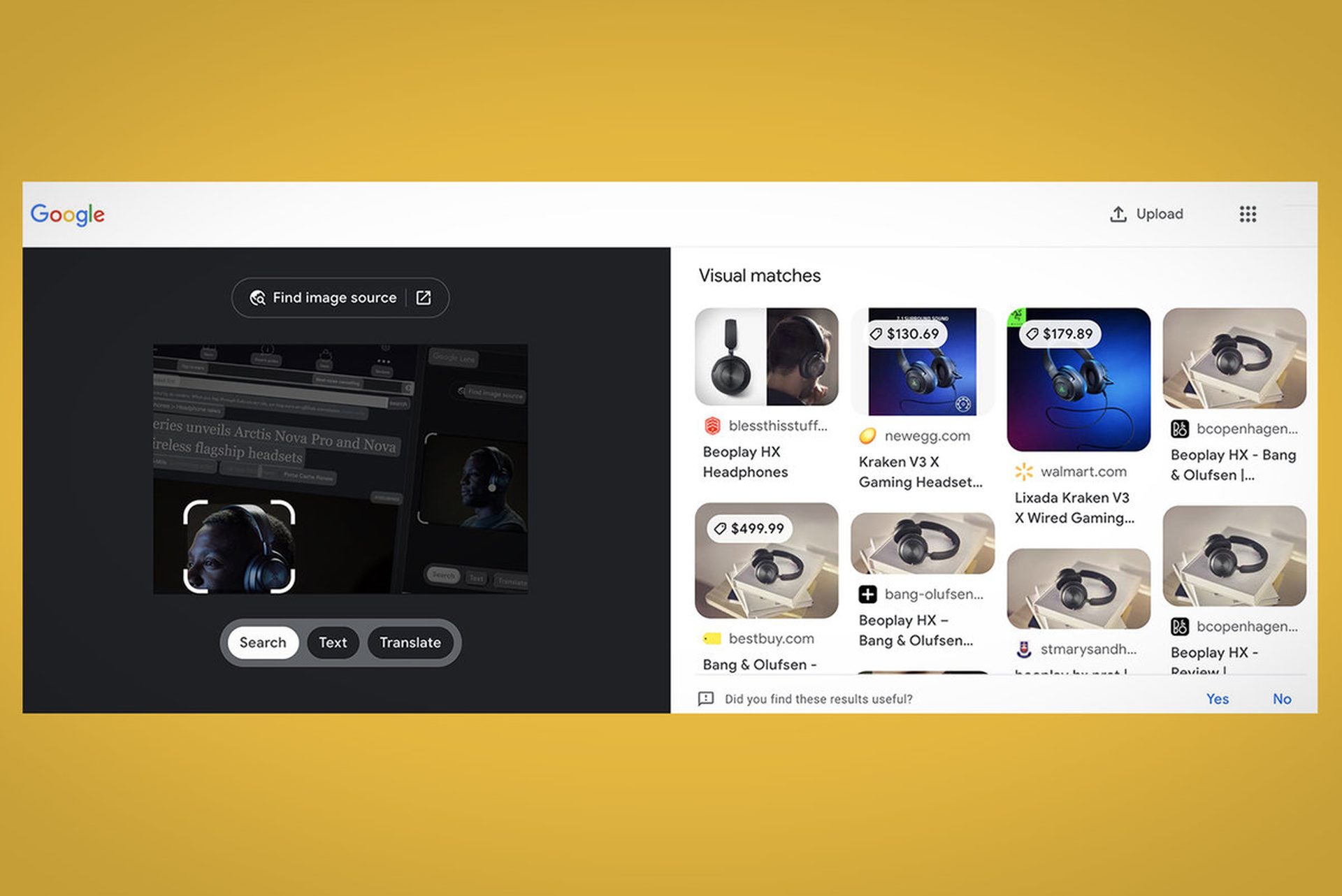Z tego artykułu dowiesz się, jak korzystać z Google Lens Chrome. Google pracuje nad pełniejszym zintegrowaniem swoich funkcji wyszukiwania wizualnego z Google Lens w swojej przeglądarce, aby umożliwić nowe typy wyszukiwań, które identyfikują to, co widzisz, a nie tylko to, co piszesz. Dzisiaj Google wprowadza nowy sposób korzystania z Google Lens na komputerze. Będziesz mógł korzystać z Obiektywu na tej samej stronie w swoim Przeglądarka Chrome aby wykonać takie rzeczy, jak tłumaczenie tekstu na obrazie, zidentyfikowanie obiektu na zdjęciu lub uzyskanie oryginalnego źródła ze zdjęcia zamiast otwierania nowej karty.
Wcześniej Google oferował funkcje Obiektywu w wyszukiwarce grafiki i Zdjęciach Google w Internecie, ale najbardziej wszechstronne rozwiązanie dotyczyło urządzeń mobilnych. W kwietniu tego roku Google uruchomiło funkcje wielu wyszukiwań obsługiwane przez Lens, które umożliwiają użytkownikom przeprowadzanie wyszukiwania zarówno przy użyciu tekstu, jak i obrazów – co sugeruje, że firma ma większe plany dalszego inwestowania w technologię Lens, aby zapytania wydawały się bardziej naturalne.
Firma wcześniej zapowiedziała, że połączy Lensa z Chrome na pulpicie.
Inspiracja może uderzyć w każdej chwili. ⚡ Wkrótce będziesz mógł używać #GoogleObiektyw aby błyskawicznie wyszukiwać produkty na obrazach podczas przeglądania w aplikacji Google na iPhonie. I psst… Obiektyw również pojawi się w Chrome na komputerze ? #Wyszukiwanie wł. pic.twitter.com/HTQCz7sjoO
— Google (@Google) 29 września 2021
Jak korzystać z Google Lens Chrome?
Dzisiejsza aktualizacja umożliwi użytkownikom przeglądarki Chrome na komputerze kliknięcie prawym przyciskiem myszy dowolnego obrazu na stronie internetowej, a następnie wybranie z menu opcji „Wyszukaj obraz za pomocą Google Lens”. Jest to to samo menu, w którym można było wcześniej zapisać lub skopiować zdjęcie albo otworzyć je w nowej karcie.
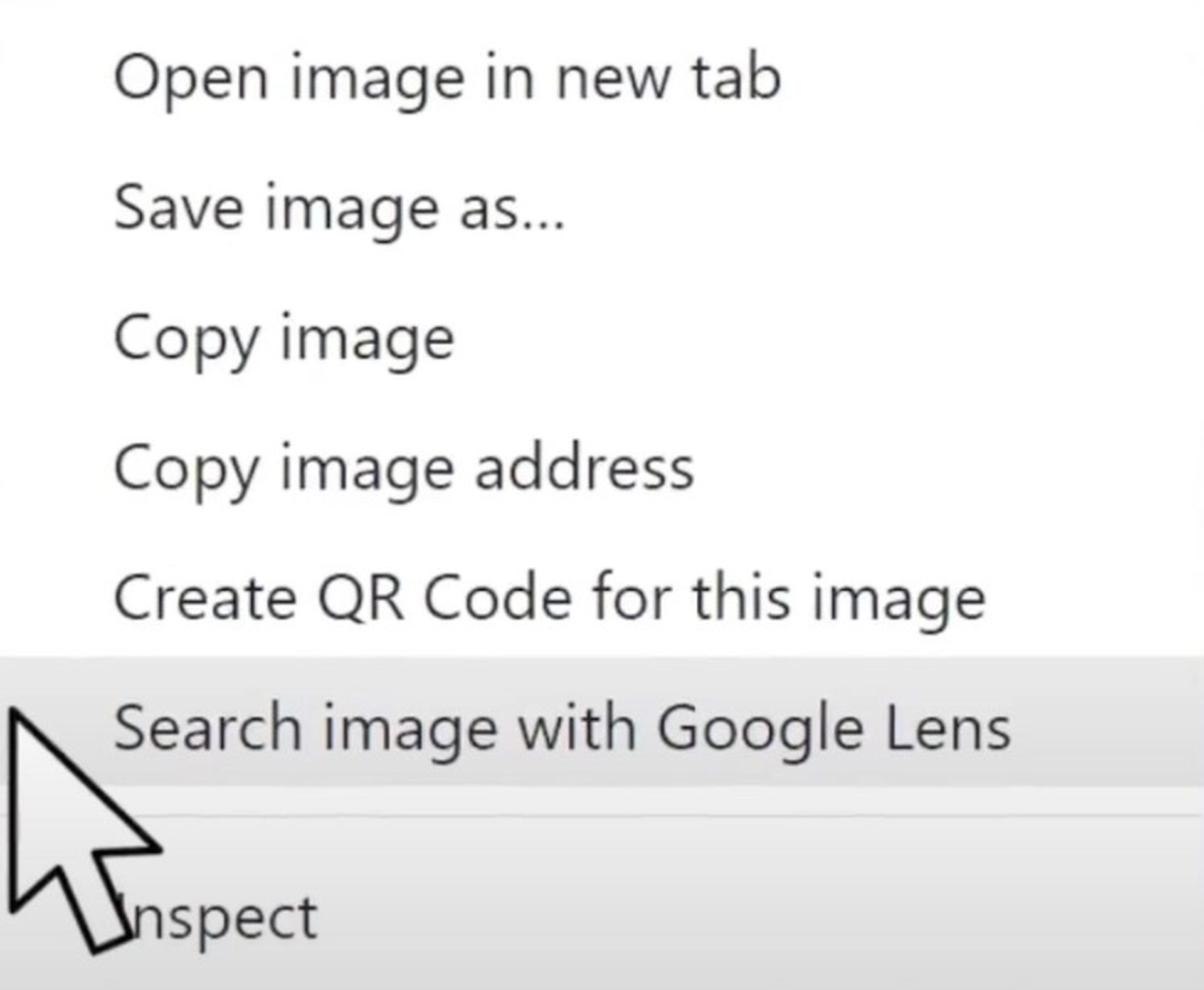
Otwórz wyniki wyszukiwania w nowym panelu z boku strony internetowej z dodatkowymi informacjami o zdjęciu, klikając je. Możesz także dowiedzieć się, skąd pochodzi zdjęcie, klikając przycisk. Możesz także użyć Obiektywu do przetłumaczenia tekstu lub pomocy w ustaleniu, co znajduje się na zdjęciu.

Chodzi o tekst na Google.com. Innymi słowy, zamiast wymagać rozpoczęcia nowego zapytania o obraz z Wyszukiwarki grafiki Google lub wprowadzenia typowego wyszukiwania tekstowego w Google.com, pozwala wykorzystać obraz jako podstawę nowego wyszukiwania z strona, którą przeglądasz.
Firma Google ogłosiła, że nowa funkcja jest teraz dostępna dla wszystkich użytkowników Chrome i stanowi część większego planu, który ma pomóc użytkownikom w wyszukiwaniu w bardziej naturalny sposób.
Czy wiesz, jak nagrać spotkanie w Google Meet?
Jak włączyć Obiektyw Google?
Aby włączyć Google Lens w telefonie, przejdź do aplikacji Zdjęcia Google i naciśnij przycisk menu. Możesz także przejść na stronę Ustawienia i włączyć Asystenta Google. Domyślnie Google Lens jest włączony na telefonach z Androidem. Aby z niego skorzystać, musisz wybrać opcję „Obiektyw” w Asystencie Google.
Jak aktywować Google Lens na moim laptopie?
Na komputerze otwórz Google Chrome. Odwiedź www.google.com i wybierz opcję Obrazy z menu rozwijanego w prawym górnym rogu okna przeglądarki. Użyj paska wyszukiwania, aby zlokalizować i zapisać obraz, którego szukasz. Kliknij zdjęcie, z którym chcesz pracować za pomocą Google Lens.
Jak mogę korzystać z Google Lens bez aplikacji?
Nie musisz mieć Obiektywu na swoim urządzeniu, aby z niego korzystać; możesz go używać tylko w Chrome. Gdy natkniesz się na zdjęcie, do którego chcesz zastosować Obiektyw, po prostu dotknij go i przytrzymaj. Pojawi się menu z różnymi opcjami. Następnie wybierz „Wyszukaj obraz za pomocą Google Lens”.
Czy mogę zainstalować Google Lens na moim komputerze?
Obiektyw działa na razie tylko na Androidzie, chociaż nie jest jeszcze dostępny na komputerze z systemem Windows. Idea Lens jest następująca: wykonuj zadania, takie jak wyszukiwanie z wybranego obrazu lub zdjęcia wykonanego smartfonem.